Slik bruker du funksjonen Google Circle to Search
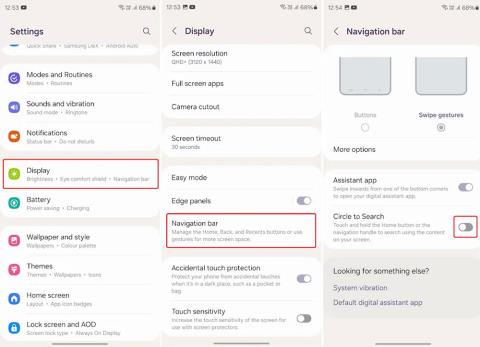
Google Circle to Search-funksjonen ble først introdusert på Samsung Galaxy S24-serien og senere rullet ut på Pixel 8-serien.
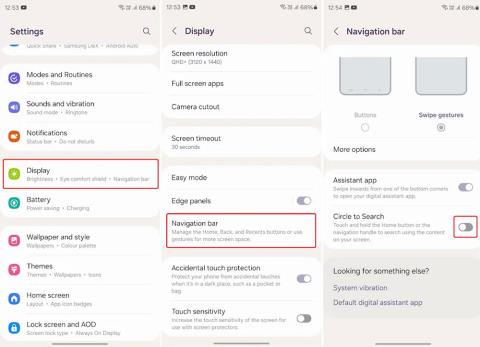
Google Circle to Search-funksjonen ble først introdusert på Samsung Galaxy S24-serien og deretter distribuert på Pixel 8-serien. Gjennom denne funksjonen kan brukere enkelt søke etter et hvilket som helst objekt på skjermen på Google, ved å sirkle, tegne, merke eller klikke på det objektet. Nedenfor finner du instruksjoner for bruk av Google Circle to Search-funksjonen.
Instruksjoner for bruk av Google Circle til å søke
Trinn 1:
Først må du slå på Google Circle to Search-funksjonen på telefonen. Du får tilgang til Innstillinger på telefonen og klikker deretter på Skjerm . Rull ned nedenfor og klikk på navigasjonslinjen , aktiver deretter Circle to Search for å bruke på telefonen.
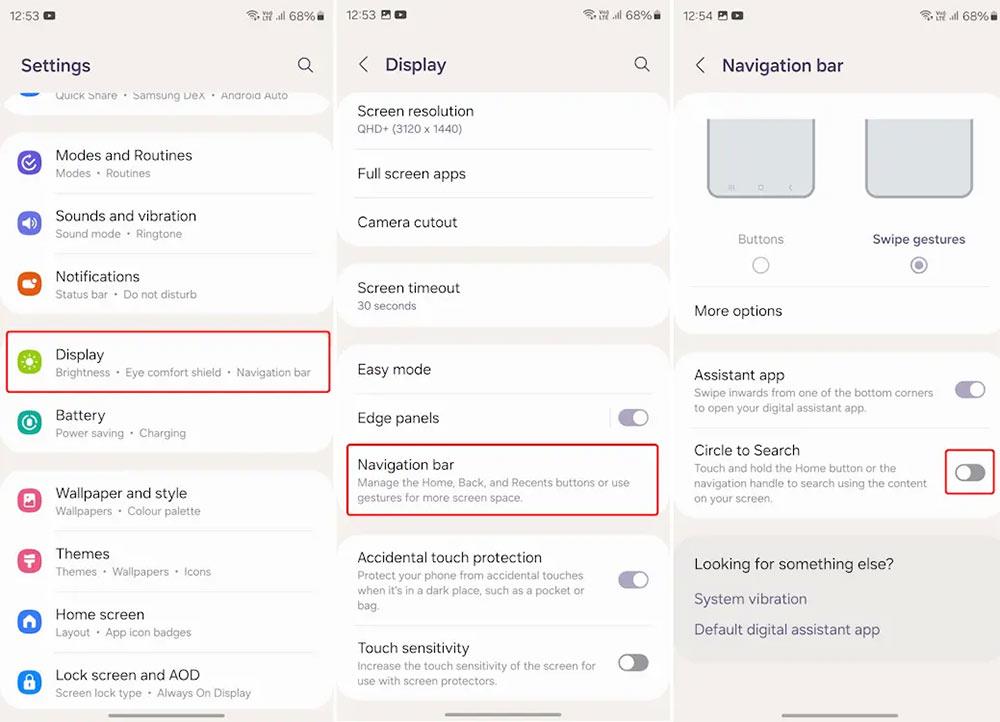
Steg 2:
For å få informasjon om visse detaljer som vises på skjermen, inkludert bakgrunnen du bruker, trykker vi og holder på navigasjonslinjen for bevegelser . På dette tidspunktet vil brukerne se et sirkulært varsel eller klikke på objektet de vil søke etter. Vi vil sirkle eller tegne på objektet vi ønsker å søke etter informasjon.
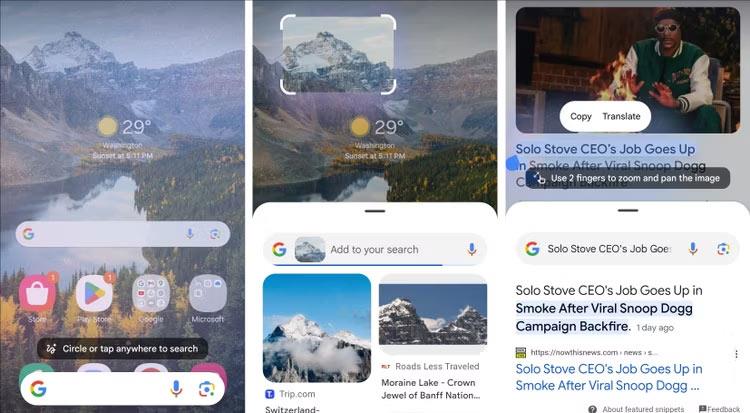
Du vil umiddelbart se søkeresultater på Google som vist nedenfor. Vi drar opp skjermen for å utvide resultatgrensesnittet i Google. Hvis du vil søke etter tekst, trykk og hold på teksten for å søke.
Gjennom sanntids tale-til-tekst-konverteringsfunksjonene innebygd i mange inndataapplikasjoner i dag, har du en rask, enkel og samtidig ekstremt nøyaktig inndatametode.
Både datamaskiner og smarttelefoner kan kobles til Tor. Den beste måten å få tilgang til Tor fra smarttelefonen din er gjennom Orbot, prosjektets offisielle app.
oogle legger også igjen en søkehistorikk som du noen ganger ikke vil at noen som låner telefonen din skal se i denne Google-søkeapplikasjonen. Slik sletter du søkehistorikk i Google, kan du følge trinnene nedenfor i denne artikkelen.
Nedenfor er de beste falske GPS-appene på Android. Det hele er gratis og krever ikke at du roter telefonen eller nettbrettet.
I år lover Android Q å bringe en rekke nye funksjoner og endringer til Android-operativsystemet. La oss se forventet utgivelsesdato for Android Q og kvalifiserte enheter i den følgende artikkelen!
Sikkerhet og personvern blir stadig større bekymringer for smarttelefonbrukere generelt.
Med Chrome OSs «Ikke forstyrr»-modus kan du umiddelbart dempe irriterende varsler for et mer fokusert arbeidsområde.
Vet du hvordan du slår på spillmodus for å optimalisere spillytelsen på telefonen din? Hvis ikke, la oss utforske det nå.
Hvis du vil, kan du også sette gjennomsiktige bakgrunnsbilder for hele Android-telefonsystemet ved å bruke Designer Tools-applikasjonen, inkludert applikasjonsgrensesnittet og systeminnstillingsgrensesnittet.
Flere og flere 5G-telefonmodeller lanseres, alt fra design, typer til segmenter. Gjennom denne artikkelen, la oss umiddelbart utforske 5G-telefonmodellene som vil bli lansert i november.









